Come impostare il servizio RTK su NTRIP
La seguente guida ti permetterà di configurare il tuo ricevitore GNSS Emlid Reach RS3 per ricevere correzioni RTK da un servizio NTRIP tramite Internet.
Un servizio NTRIP consente di configurare l'RTK utilizzando un solo ricevitore GNSS che funge da Rover. Con l'aiuto di un protocollo NTRIP, il servizio consente al tuo GNSS Rover di ricevere correzioni dalla base di terze parti più vicina, una stazione di riferimento a funzionamento continuo (es. SmartNET, ex Italpos). In questo modo non necessiti di una Base locale.
Per configurare il tuo ricevitore GNSS per ricevere correzioni RTK da un servizio NTRIP tramite Internet, segui i passaggi indicati:
Connetti Reach RS3 ad internet
Per ottenere le correzioni NTRIP, collega il tuo Reach ad Internet tramite l'hotspot del tuo dispositivo di controllo o il modem cellulare integrato.
Configura Reach RS3 come Rover
Per configurare Reach RS3 come Rover per la modalità RTK con NTRIP, è necessario configurare le impostazioni GNSS e l'input di correzione in Emlid Flow. Innanzitutto, configura le impostazioni GNSS seguendo i passaggi seguenti:
Apri Emlid Flow e connettiti al ricevitore GNSS.
Vai su Settings e tocca GNSS Settings . Assicurati di avere le seguenti impostazioni:
L'elevation mask angle è impostato su 15 gradi.
L'SNR mask angle è impostato su 35 gradi.
Tutti i sistemi satellitari sono selezionati.
La frequenza di aggiornamento GNSS (GNSS update rate) è impostata su 5Hz.
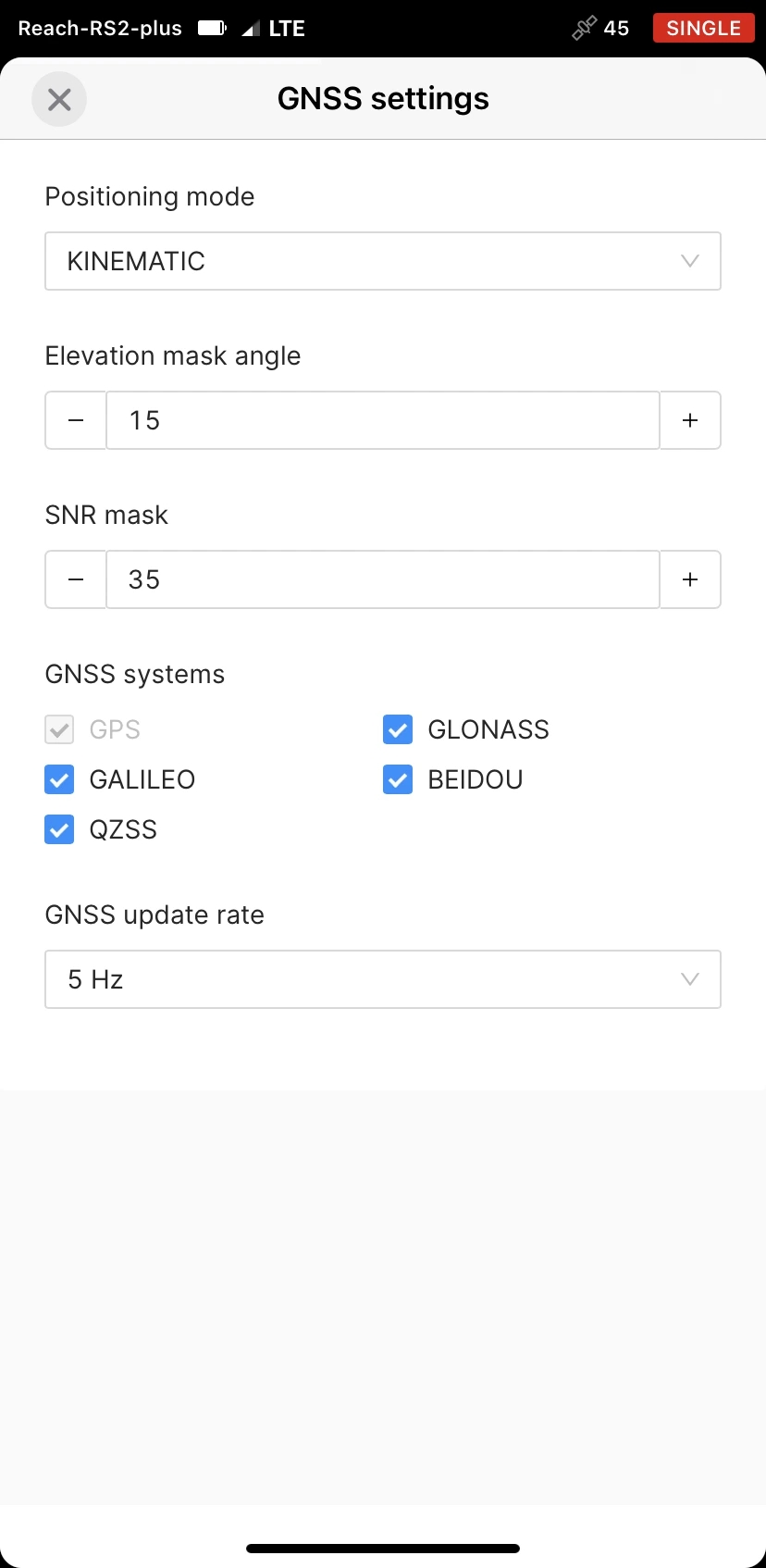
Configurazione di Emlid Reach RS3 come Rover Tocca Apply
Dopo aver configurato le impostazioni GNSS, imposta l'ingresso di correzione come segue:
Vai alla schermata Correction inpunt
Seleziona NTRIP
Tocca Add profile ed inserisci le informazioni del tuo NTRIP provider (servizio NTRIP)
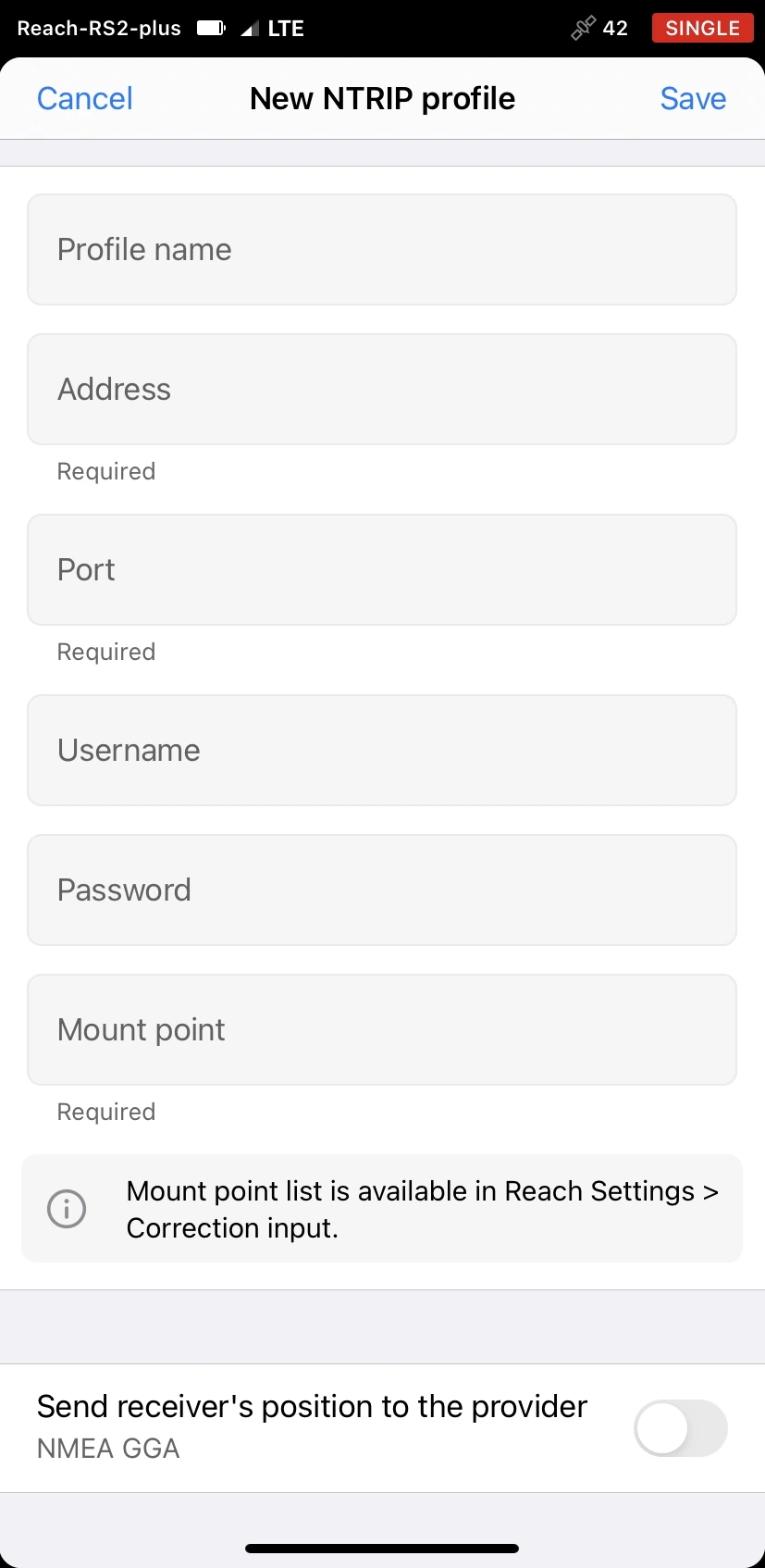
Tocca Save. Se sei all'aperto e tutto è configurato correttamente, inizierai a ricevere le correzioni in pochi secondi.
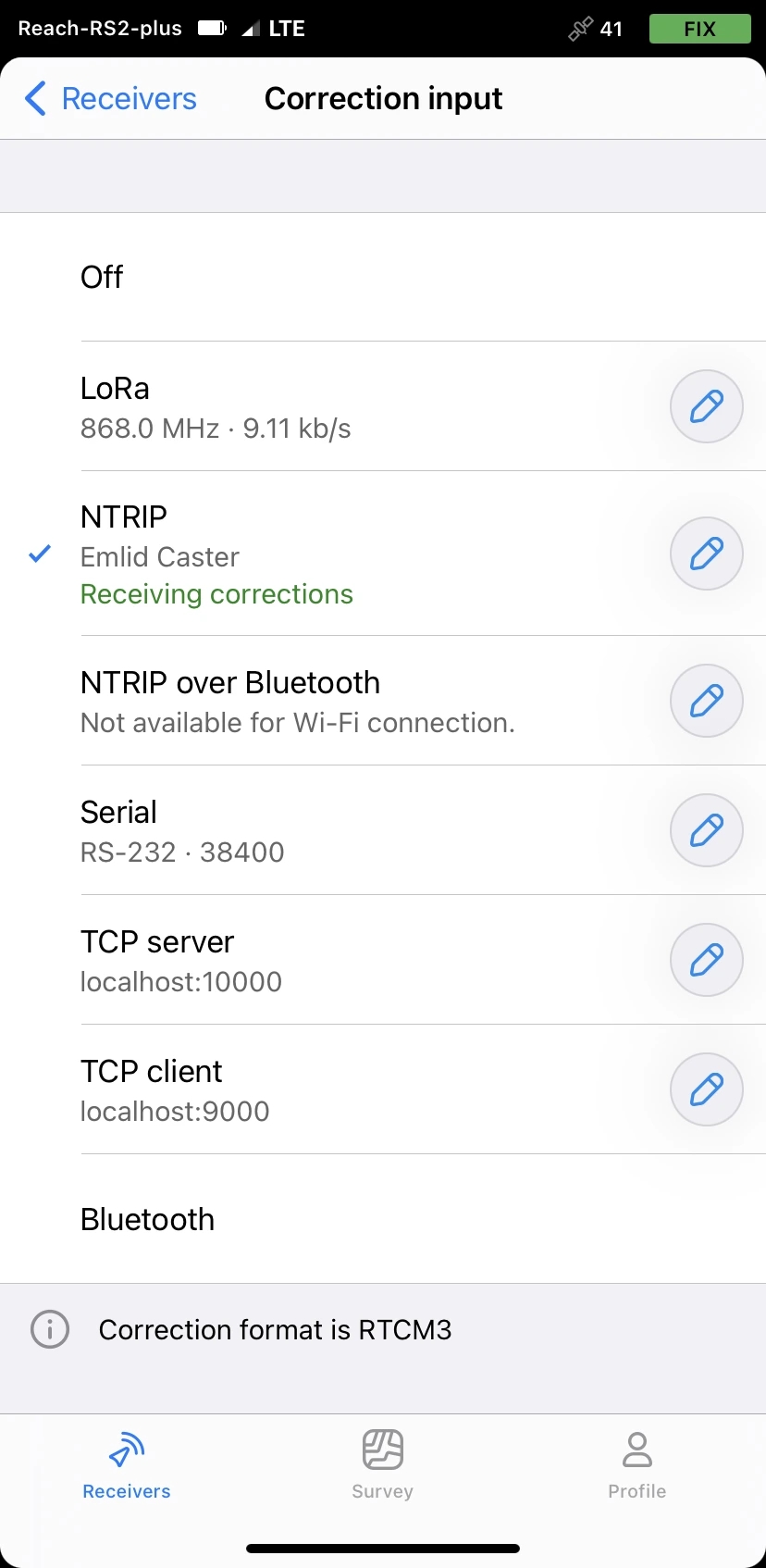
Assicurati che Emlid Reach RS3 sia posizionato con una visuale del cielo limpida
Prima di iniziare a rilevare, è fondamentale accertarsi che il GNSS Reach RS3 abbia una visuale del cielo limpido di almeno 30 gradi sopra l'orizzonte. Non dovrebbero esserci ostacoli che potrebbero bloccare la vista come edifici, alberi, automobili, esseri umani, computer portatili, ecc.
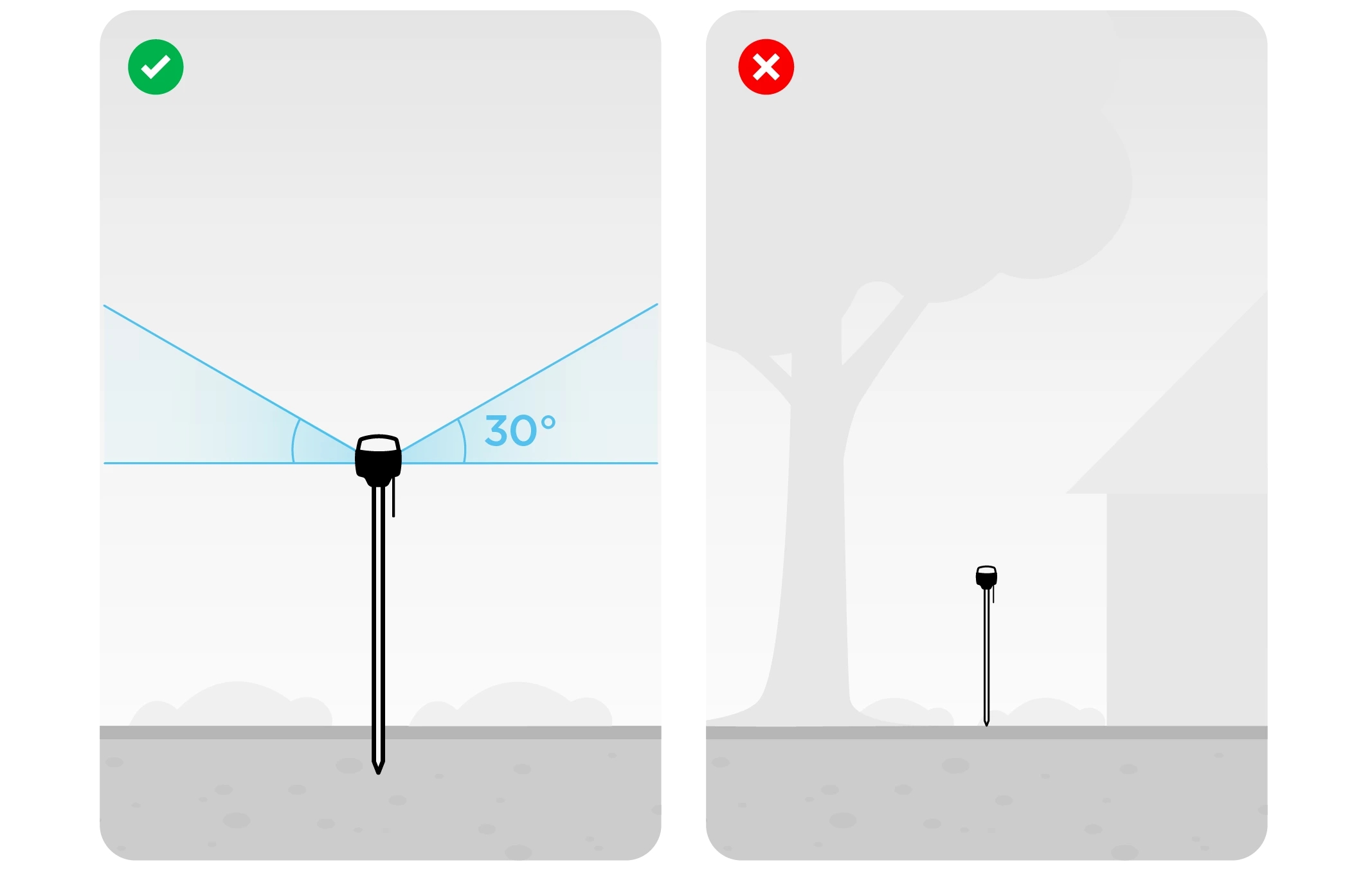
Last updated
Was this helpful?